Um gráfico de linha mostra como duas partes de informações variam em relação umas às outras. Por exemplo, um grafo de linha pode mostrar como o custo do envio mudou durante um período de cinco anos, ou como uma população de insetos cresceu ou encolheu à medida que a temperatura mudava.
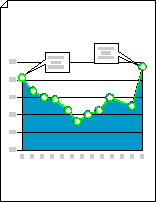
-
Inicie o Visio.
-
No Visio 2013 e versões mais recentes: no botão pesquisar, clique em Gráficos e Gráficos de > de Negócios > Criar.
No Visio 2010: em Categorias de Modelo, clique em Gráficos e Gráficos > De Negócios > Criar.
-
Em Formas de Gráfico, arraste a forma do grafo de linha para a página de desenho e selecione o número de pontos de dados desejados.
Dica: Para alterar o número de pontos de dados posteriormente, clique com o botão direito do mouse no gráfico de linha, clique em Definir Número de Pontos de Dados e selecione um número.
-
Defina o comprimento do eixo x e do eixo y e adicione rótulos de valor e nome a pontos ao longo de cada eixo:
-
Pausar o ponteiro sobre o identificador de controle

-
Repita a etapa 1 para o eixo y.
-
Para ampliar, segure CTRL+SHIFT e clique no grafo.
-
Em Formas de Gráfico, arraste a forma do rótulo do eixo Y para a página de desenho. Forde-o na origem do eixo x e y, de modo que sua linha horizontal seja alinhada com o eixo x.
-
Com a forma de rótulo do eixo Y selecionada, pressione CTRL+D para criar uma cópia. Posicione o segundo rótulo em direção à parte superior do eixo y, de modo que sua linha horizontal seja alinhada com o valor mais alto.
Dica: Para empurrar uma forma para a posição, selecione a forma e pressione a tecla de seta que representa a direção desejada.
-
Repita para criar rótulos para valores adicionais ao longo do eixo y.
-
Selecione cada forma de rótulo e digite o valor ou o nome que corresponde à posição da forma no eixo.
-
Repita as etapas 4 a 7 usando formas de rótulo do eixo X e posicionando-as ao longo do eixo x.
Dica: Para espaçar uniformemente os rótulos de valor, selecione todos os rótulos ao longo de um eixo. No menu Forma , clique em Distribuir Formas e clique na primeira opção em Esquerda/Direita ou Para Cima/Para Baixo.
-
-
Arraste o identificador de controle associado a cada ponto de dados para o valor apropriado no eixo y.
-
Adicione anotações para explicar valores ou alterações nos valores.
-
Em Formas de Gráfico, arraste um balão de palavras 1D ou 2D, uma chamada horizontal ou uma forma de anotação para a página de desenho.
-
Com a forma selecionada, digite o texto desejado.
-
Arraste o identificador de controle ou o ponto de extremidade no final do ponteiro para alterar o comprimento ou a direção do ponteiro.
-
-
Para adicionar um título ao grafo, de Formas de Gráfico, arraste uma forma de bloco de texto para a página de desenho. Com o bloco de texto selecionado, digite um título.
Dica: Se você quiser realçar os pontos de dados em seu grafo de linha, use as formas Linha do Grafo e Ponto de Dados em Formas de Gráfico.










